MANUALE UTENTE. Argo 2.0
|
|
|
- Italo Poggi
- 4 anni fa
- Visualizzazioni
Transcript
1 MANUALE UTENTE Argo 2.0
2 2
3 Informazioni sul manuale Gentile cliente, Grazie per aver acquistato questo prodotto che ISEO ha progettato e prodotto secondo standard elevati per conferire prestazioni di alta qualità, facilità di utilizzo e di installazione. Questo manuale ti spiega in modo semplice ed intuitivo le funzioni, configurazioni e caratteristiche di Argo e dei dispositivi di controllo accesso ISEO Zero1, serie Smart. Per documenti commerciali (cataloghi e leaflets), documentazione tecnica (manuali installazione e manutenzione) e certificazioni, consulta il nostro sito internet ISEO Zero1, accessibile da questo link: Avvisi Si prega di leggere questo manuale prima di utilizzare il Dispositivo per garantire un uso sicuro e corretto. Immagini e screenshots possono variare a seconda del dispositivo, del software o del proprio operatore di rete. Le applicazioni e le relative funzioni possono variare in base alle specifiche hardware o del proprio Paese. Argo è supportato solo nelle versioni ufficiali di ios e Android. ISEO non è responsabile per eventuali problemi di prestazione o incompatibilità causati da telefoni con Jailbreak. Icone informative ATTENZIONE: indica situazioni che potrebbero causare danni al dispositivo o ad altri apparecchi NOTA: indica note, suggerimenti ed informazioni aggiuntive 3
4 Informazioni sul manuale Informazioni su copyright Nessuna parte di questa guida può essere riprodotta, distribuita, tradotta o trasmessa in qualsiasi forma o con qualsiasi mezzo, elettronico o meccanico, compresi fotocopiatura o registrazione in qualsiasi sistema di memorizzazione e recupero dati, senza il previo consenso scritto di ISEO. ISEO si riserva il diritto di modificare le specifiche hardware e software descritti in questo manuale in qualsiasi momento e senza preavviso. ISEO non potrà essere ritenuto responsabile di eventuali danni derivanti dall uso di questo prodotto. Marchi commerciali Il logo Apple, Apple, iphone, ipad e App Store sono marchi registrati della APPLE Inc. Il logo Android, Google, YouTube, Google Play Store sono marchi registrati della Google Inc. Bluetooth è un marchio registrato in tutto il mondo della Bluetooth SIG, Inc. IOS è un marchio registrato della Cisco negli Stati Uniti ed altri paesi. MIFARE è un marchio registrato della NXP B. V. Tutti gli altri marchi e diritti d autore sono di proprietà dei loro rispettivi proprietari. Parole chiave Dispositivo di controllo accessi: dispositivo elettronico e/o meccanico per consentire un accesso selettivo attraverso le porte degli utenti. Tessera di prossimità: tessera o card elettronica che può essere letta dal Dispositivo di controllo accessi, semplicemente avvicinandola ad esso, senza contatto fisico. Credenziale: dispositivo che permette di identificare l utente e autorizzare o non autorizzare l accesso alla porta. Per esempio: Smartphone, Tablet, MiFare Card o MiFare Tags. Porta: passaggio il cui accesso è controllato elettronicamente dal Dispositivo di controllo accessi. Master Card: tessere utilizzate per programmare il sistema. Set di Master Card: set di 3 Master Card, numerate da 1 a 3, che appartengono allo stesso Codice impianto. La Master Card di numero maggiore disabilita la Master Card di numero inferiore. Tempo di apertura: tempo durante il quale una porta resta aperta, a seguito di una apertura tramite credenziale. E anche chiamato Tempo di cortesia. Modalità di programmazione: condizione del software, fattibile tramite Master Card, che consente di modificare il software sul Dispositivo. Serie smart: Dispositivo di controllo accessi dotato di una radio Bluetooth incorporata. Codice impianto: codice univoco associato a un set di Master Card. Tessera utente: Tessera di prossimità utilizzata per aprire una o più porte. Lista utenti: lista di Tessere utenti abilitate all apertura di un Dispositivo di controllo accessi. 4
5 Sommario Informazioni sul manuale 3 Avvisi 3 Icone informative 4 Informazioni sul copyright 4 Marchi commerciali 4 Parole chiave Panoramica 6 Cos è Argo 7 Argo Requisiti di funzionamento 9 Dispositivi di controllo accessi 10 Set di Master Cards 11 Credenziali Per iniziare 13 Di cosa hai bisogno 14 Inizializzazione del Dispositivo di controllo accessi 15 Avviare Argo 16 Entrare in modalità programmazione 17 Aggiungere lo smartphone come credenziale per aprire la porta 18 Cambiare il nome della porta 19 Aprire la porta Funzioni base 20 Menu Utenti 21 Aggiungere utenti 22 Aggiungere utenti digitando il codice tessera ISEO 24 Aggiungere utenti digitando l UID tessera Mifare 26 Aggiungere utenti senza l app Argo 27 Cancellare utenti 28 Cancellare utenti senza l app Argo 29 Lettura eventi 30 Info porta 31 Advanced settings 32 Versions Funzioni avanzate 33 Tipi utente e funzioni 34 Parametri tessera utente 35 Parametri utente smartphone 36 Panoramica lista utenti 37 Menu tocca e tieni premuto 38 Abilitare la modalità ufficio 39 Blocco utenti standard 40 Cambiare il codice PIN 41 Abilitare la modalità ufficio senza l app Argo 42 Blocco utenti standard senza l app Argo 43 Livelli batteria 44 Copiare utenti 45 Trasferimento utenti 47 Aggiornamento software 48 Dump information 49 Aggiornamento del livello Master Card 49 Sostituzione del set di Master Card e aggiornamento del codice impianto 50 Messaggi dello storico eventi 52 Riepilogo delle operazioni senza l app Argo 53 Tabella riassunto dati tecnici 54 In-app pairing 55 In-app pairing migliora la sicurezza Risoluzione dei problemi 56 Messaggi di errore dell app Argo 57 Segnali acustici e luminosi 58 Assistenza tecnica 5
6 Panoramica Cos è Argo Argo è un app per smartphones, che funziona con tecnologia Bluetooth Smart, che permette di gestire le chiavi della tua porta. Cards, tags o smartphones possono essere aggiunti o eliminati in modo semplice con il tuo smartphone. Grazie alla tecnologia Bluetooth Smart, anche gli utenti iphone possono aprire qualsiasi porta dotata di un Dispositivo di controllo accessi della serie Smart, senza dover installare alcun hardware aggiuntivo. È possibile aggiungere fino a 300 utenti, cancellarli o modificarli per assegnare funzioni extra. La lista utenti può essere trasferita da una porta ad un altra. 300 UTENTI L amministratore può leggere gli ultimi 1000 eventi di ogni porta e inviare il report via EVENTI 6
7 Panoramica Argo 2.0 Argo 2.0 è la nuova versione di Argo e si presenta con una nuova interfaccia grafica. L icona Argo e i colori sono stati rinnovati, così come le foto e le icone dei menu Questa versione offre inoltre le seguenti nuove funzionalità: Abbinamento Bluetooth gestito dalla app.. Selezione della lingua gestita dalla app. La funzione Tocca e tieni Premuto mostra solo le funzioni abilitate. Aggiungi una tessera Mifare scrivendo l UID. Menu funzioni avanzate. Nuovi dispositivi compatibili: Aries Smart, pienamente supportata, x1r Smart e Stylos Smart supportati in versione Beta. Per saperne di più su Argo 2.0, guarda il tutorial Argo 2.0 Cosa c è di nuovo al link: 7
8 Panoramica Requisiti di funzionamento Puoi scaricare gratuitamente l app Argo dall App Store (ios) o da Google Play (Android). ios Da iphone 4s con software ios 7 in avanti. Android Dalla versione 4.3 (Jelly Bean) unita all hardware Bluetooth Smart Ready. Visita il sito web per trovare la lista aggiornata degli smartphone supportati e molte altre informazioni riguardo l app Argo. Ricordati di attivare il Bluetooth sul tuo smartphone prima di utilizzare l app Argo. 8
9 Panoramica Dispositivi di controllo accessi I seguenti Dispositivi di controllo accessi di ISEO Zero1, serie Smart, sono stati concepiti per lavorare con ARGO. Libra Smart È la massima evoluzione dei cilindri elettronici di ISEO, totalmente ideato, sviluppato e prodotto in Italia. x1r Smart Si tratta di una serratura elettronica motorizzata, gestita da un potente microprocessore, appositamente sviluppata per essere installata su porte blindate. Aries Smart È una maniglia elettronica. Elegante e alla moda, con diverse finiture, Aries si adatta facilmente a qualsiasi tipo di ambiente, dal classico al moderno. Stylos Smart Costituisce una soluzione completa e modulare per il controllo degli accessi off-line. È disponibile nella versione con display e tastierino numerico, oppure con led. Applicabile direttamente a muro o a incasso. Per semplificare la lettura di questo manuale, le immagini e le descrizioni si riferiscono principalmente al Libra Smart. Le stesse operazioni si applicano anche agli altri dispositivi della serie Smart. In caso di differenze o funzioni specifiche, riferite ad ogni singolo prodotto, fai riferimento al capitolo dedicato. 9
10 Panoramica Set di Master Cards Le Master Cards sono utilizzate per configurare e gestire il Sistema di controllo accessi. Il set di Master Cards è composto da 3 tessere numerate da 1 a Ogni set di credenziali master ha un codice di sistema univoco. Durante la fase di inizializzazione con la Master Card, il codice del sistema e il relativo set di Master Cards è associato al dispositivo. Numero tessera Codice impianto Retro Un uso scorretto e inappropriato delle credenziali master potrebbe danneggiare il sistema; ti raccomandiamo quindi di usarle in modo corretto. Nel caso in cui una Master Card venisse persa o danneggiata, vai al capitolo dedicato Aggiornamento del livello Master Card. 10
11 Panoramica Credenziali Gli smartphone con l app Argo, le cards ISEO, le tessere Mifare (ISO14443A/14443B), Mifare Desfire (funzionano leggendo l UID della tessera), i tags o i telefoni NFC (13,56Mhz, con UID NFC statico), possono essere usati come chiavi. Avvicina semplicemente le credenziali a pochi centimetri dal lettore, o nel caso di smartphone, entro un raggio di 10mt, e la porta si aprirà. ISEO cards Utilizzate dagli utenti per azionare i dispositivi Tags Mifare cards Mifare Desfire (lettura UID) telefoni NFC (richiesto UID NFC statico) 11
12 Panoramica Note sui telefoni NFC I dispositivi ISEO della linea Smart, possono leggere l UID dei telefoni NFC in modalità emulazione tessera Mifare. L UID è generato dall NFC Secure Element. Il Secure Element può essere sia integrato nel telefono dal costruttore, sia integrato nella SIM, fornita dall Operatore Mobile. ISEO è impossibilitato a tracciare tutte le possibili combinazioni (modelli di telefono e operatori mobili SIM), causa il rapido evolvere tecnologico del mondo. L UID deve essere statico (sempre lo stesso). Siamo a conoscenza che molti telefoni generano un UID casuale (rolling), che potrebbe dipendere dalla SIM o dal Secure Element integrato nel tele fono, questo dipende per la maggioranza dei casi dalla configurazione del telefono. I telefoni con UID casuale non funzioneranno nella serratura, perchè l UID memorizzato la prima volta sarà diver so la volta successiva e il telefono non aprirà la porta. ISEO non può garantire che l UID non sia replicato o emulato da altri dispositivi o telefoni, perchè è sempre leggibile dal telefono, ed è trasmesso non criptato alla serratura. Note sull UID delle tessere Mifare I dispositivi ISEO della linea Smart, possono legere l UID delle tessere Mifare. ISEO non può garantire che l UID non sia replicato o emulato da altri dispositivi o telefoni, perchè è sempre leggibile dalla tessera, ed è trasmesso non criptato alla serratura. Tessere Iseo Le tessere ISEO sono delle particolari tessere Mifare (1K), sviluppate specificatamente da Iseo, con UID criptato. Questo permette un più alto livello di sicurezza nella trasmissione tra la tessera e la serratura. Come risultato delle due note precedenti Per ottenere la massima sicurezza ISEO raccomanda di usare per il telefono l app Argo e per le tessere le ISEO Cards. 12
13 Per iniziare Di cosa hai bisogno Dispositivo di controllo accessi, serie Smart L app Argo installata sul tuo smartphone Set di Master Card. Set di tessere utenti. 13
14 Per iniziare Inizializzazione del dispositivo di controllo accesso Il nuovo dispositivo si trova in configurazione di fabbrica (Factory mode), vale a dire con l elenco utenti autorizzati vuoto e nessun codice impianto assegnato. Un dispositivo configurato in Factory mode può essere aperto da qualsiasi tessera Mifare o tag. Una luce arancione lampeggia due volte, prima del normale segnale di apertura, per indicare che il dispositivo non è ancora inizializzato. L inizializzazione del sistema avviene tramite la programmazione del Codice impianto, con l utilizzo della Master Card Codice impianto # 1 Numero Master Card 3x 1. Avvicina la Master Card 1 vicino al Dispositivo. 2. Il Dispositivo emette 3 segnali acustici associati a 3 segnalazioni luminose verdi. Per l inizializzazione del sistema, utilizza esclusivamente la Master Card 1 e disponi le tessere 2 e 3 in un luogo sicuro. L utilizzo delle tessere Master 2 e 3 sarà necessario solo in caso di smarrimento o danneggiamento della Master Card 1. Tutti i Dispositivi di controllo accessi devono essere inizializzati o aggiornati con la stessa Master Card. 14
15 Per iniziare Avviare Argo Quando si avvia l app Argo vedrai sul display del tuo smartphone tutti i Dispositivi di controllo accessi disponibili, identificati dal proprio numero di serie. Prima di iniziare ad usare l app Argo ricorda di attivare il Bluetooth sul tuo telefono. Menù Info app Dispositivi di controllo accessi disponibili in un raggio di 10 mt. Info app menu Informazioni sulla versione dell app e sul software dei dispositivi ISEO che sono supportati dalla app. Per cambiare la lingua dell app. Link a In questo sito web puoi trovare questo manuale e moltre altre informazioni sull app Argo. 15
16 Per iniziare Entrare in modalità programmazione Presenta la Master Card 1 al Dispositivo: il pulsante riferito ad esso si colorerà di rosso, e premendolo entrerai in Modalità programmazione. 372 # 1 2x 1. Presenta la Master Card 1 al Dispositivo. 2. Il Dispositivo emette 3 segnali acustici uniti a 2 lampeggi di colore verde. 3. Il pulsante sulla app diventerà rosso. Premilo per entrare in Modalità Programmazione. Da notare che il pairing non è più richiesto con targo 2.0. Per saperne di più sulla tecnologia del pairing Bluetooth e la nuova funzione di Argo 2.0, chiamata in-app pairing, vai alla pagina specifica nel capitolo Funzioni Avanzate. 16
17 Per iniziare Aggiungere lo smartphone come credenziale per aprire la porta Dopo l accoppiamento ti viene richiesto di aggiungere lo smartphone come Credenziale per aprire. Questa operazione deve essere fatta per ogni smartphone che desideri memorizzare sulla porta. 1. Cambia il nome alla tua porta. 2. Tocca Fine per confermare la memorizzazione del tuo smartphone come Credenziale di apertura. 3. Tocca Indietro se decidi di non memorizzare il tuo smartphone. 4. Puoi vedere il tuo smartphone apparire nella Lista utenti. 17
18 Per iniziare Cambiare il nome della porta 1. Tocca Info Porta e in seguito Nome Porta per personalizzare il nome della porta su cui è installata la serratura. 2. Cambia il nome e conferma. 3. Tocca Utenti per tornare al menù principale. 18
19 Per iniziare Aprire la porta 1. Tocca Indietro per uscire dalla Modalità programmazione. 2. Tocca il pulsante corrispondente alla tua serratura per aprire la porta. 19
20 Funzioni base Menù utenti Entra in Modalità programmazione. Lo schermo mostra la Lista utenti come menù principale. È possibile passare da un menù ad un altro premendo le icone nella bassa in basso. Per uscire dalla Modalità programmazione devi prima tornare al menù principale. Utenti Info Porta Eventi Utility Mostra la Lista utenti Cambia il nome porta Vedi gli ultimi 1000 Trasferisci la Lista utenti Aggiungi Utenti Cambia il tempo di eventi Aggiorna il software Cancella Utenti apertura Invia gli eventi per Mostra informazioni sul dispositivo e la versione software Per entrare nel menù principale è sempre necessario presentare la Master Card 1 al Dispositivo. 20
21 Funzioni base Aggiungere utenti Entra prima in Modalità programmazione. Puoi aggiungere utenti semplicemente presentando le Credenziali al Dispositivo, e queste verranno visualizzate sullo schermo del tuo smartphone. L ultima card aggiunta sarà in cima alla Lista utenti. Puoi memorizzare tessere ISEO e Mifare, tags e telefoni con NFC abilitato (richiesto UID NFC statico). 2x 1. Presenta la Card da aggiungere al Dispositivo. 2. Il Dispositivo emette 2 segnali acustici uniti a 2 lampeggi di colore verde. Cards aggiunte 21
22 Funzioni base Aggiungere utenti digitando il codice tessera ISEO Entra in Modalità programmazione. Puoi aggiungere utenti anche senza avere fisicamente le tessere o i tags, ma semplicemente digitando il codice della ISEO card. Questa operazione può essere utile nel caso siano già state distribuite le tessere agli utenti. 1. Tocca l icona aggiungi utente 2. Tocca ISEO Card 2. Tocca il campo Nome 22
23 Funzioni base 3. Digita il nome utente e il numero della ISEO card o del tag. 4. Tocca Fatto per confermare l operazione. 5. L ISEO card è stata aggiunta alla Lista utenti. Questa funzione è disponibile solo con ISEO cards e ISEO tags. 23
24 Funzioni base Aggiungere utenti digitando l UID tessera Mifare E possibile aggiungere una tessera Mifare alla lista utenti del dispositivo, scrivendo l UID, il numero unico di identificazione. Questa funzione è utile, per esempio, se conosci l UID della credenziale che necessita di accedere alla porta, ma non hai fisicamente la tessera per presentarla alla serratura. 1. Tocca l icona aggiungi utente 2. Tocca Card generica 2. Tocca il campo Nome 24
25 Funzioni base 3. Inserisci il nome utente e l UID nel campo UID Card Generica. 4. Tocca Fatto per confermare l operazione. 5. La tessera Mifare è aggiunta alla Lista utenti. 25
26 Funzioni base Aggiungere utenti senza l app Argo 2x 1. Presenta la Master Card 1 al Dispositivo, per entrare in Modalità programmazione. 2. Il Dispositivo emette 3 segnali acustici uniti a 2 lampeggi verde. 3. Leggi le Cards che vuoi aggiungere alla Lista utenti. 4. Per ogni Card memorizzata il Dispositivo emette 2 segnali acustici uniti a 2 lampeggi verde di conferma. 3x 5. Terminata l operazione avvicina nuovamente la Master Card 1 al Dispositivo per uscire dalla Modalità programmazione. Il Dispositivo esce automaticamente dalla Modalità programmazione dopo 12 secondi di inattività. 26
27 Funzioni base Cancellare Utenti Per cancellare gli utenti entra in Modalità programmazione, tocca l icona modifica nella Lista utenti, e seleziona gli utenti da cancellare. 1. Tocca l icona modifica. 2. Seleziona gli utenti da rimuovere. 3. Tocca l icona cestino per confermare l operazione. Puoi aiutarti con i pulsanti di seleziona tutto e deseleziona tutto. 27
28 Funzioni base Cancellare utenti senza l app Argo 2x 3x 1. Presenta la Master Card 1 al Dispositivo. 2. Il Dispositivo emette 3 segnalazioni acustiche unite a 2 lampeggi verde. 3. Presenta la Master Card 1 un altra volta. 4. Il Dispositivo emette 4 segnalazioni acustiche unite a 3 lampeggi verde. 2x 3x 5. Ora presenta la Card che vuoi cancellare. 6. Per ogni Card cancellata il Dispositivo emette 2 segnalazioni acustiche unite a 2 lampeggi verde. 7. Alla fine delle operazioni presenta nuovamente la Master Card 1 vicino al Dispositivo. 8. Il Dispositivo emette 4 segnalazioni acustiche unite a 3 lampeggi arancione. È possibile cancellare tutta la Lista utenti. Per fare ciò avvicina la Master Card in uso al Dispositivo per circa 5 secondi; una segnalazione acustica ti avverte dell esecuzione della lettura. Quindi rimuovi la Card e ripeti l operazione per 3 volte. 28
29 Funzioni base Lettura Eventi Presenta la Master Card al Dispositivo, per entrare in Modalità programmazione, e tocca l icona Eventi. Nella serratura sono memorizzati gli ultimi 1000 eventi. Questi vengono visualizzati in ordine cronologico, dal più recente al più vecchio, scorrendo la lista verso il basso. Per evitare un consumo eccessivo della batteria e velocizzare l operazione, gli eventi vengono caricati in blocchi di 50 alla volta. È possibile inviare via gli eventi caricati per ulteriori analisi. Sono disponibili anche in un file CSV, che può essere importato in Excel o software simili. Tocca l icona lente per mostrare il campo ricerca. Puoi effettuare ricerche per nome utente, numero tessera o descrizione evento. Lista eventi: fai scorrere il dito verso l alto per caricare gli eventi precedenti. Riceverai via solo gli eventi caricati, oppure solo quelli filtrati dal campo ricerca. 29
30 Funzioni base Info porta In questo menù puoi cambiare il Nome della porta e il Tempo di apertura, e puoi anche vedere molte altre informazioni sul Dispositivo, come mostrano le figure successive. Tocca per cambiare il Nome della porta. Verifica il livello batteria. Altre informazioni disponibili All interno di questo menù ci sono 2 sotto-menù: Funzioni Avanzate Versionit Menù Funzioni Avanzate e Versioni. 30
31 Funzioni base Funzioni avanzate Nel menu Info Porta, le funzioni considerate avanzate, perché hanno un impatto importante sulla funzionalità del dispositivo, sono ora raggruppate sotto un nuovo menu Funzioni Avanzate. Questo è estremamente utile per esempio per l x1r Smart che ha molte funzioni avanzate. Quando si accede a questo menu un pop-up avvisa che si stanno modificando parametri critici per la serratura ed è richiesta una conferma per proseguire e per salvare i dati. Tocca per cambiare il tempo di apertura porta (standard 5 secondi). 31
32 Funzioni base Versioni In questo menu puoi trovare le versioni software di tutte le schede elettroniche incluse nel dispositivo. A lato indicata la versione software della scheda principale. Questa è la versione aggiornabile per mezzo della procedura di aggiornamento software, descritta nelle prossime pagine. 32
33 Funzioni avanzate Tipi utente e funzioni È possibile modificare gli utenti aggiunti e impostare funzionalità extra. Ci sono diversi Tipi di utente e Funzioni. TIPO DI UTENTE Utente Standard: questo è l utente di default a cui può essere inibito l accesso alle porte nelle quali è attiva la funzione Blocca utenti standard. Utente VIP: questo tipo di utente può anche accedere alle porte nelle quali è attiva la funzione Blocca utenti standard. FUNZIONI Abilita modalità ufficio: con questa funzione abilitata un utente può impostare la porta in Modalità ufficio. In questa modalità la porta rimarrà sempre aperta a qualsiasi utente che desideri accedervi, senza l utilizzo di credenziali autorizzate. Blocca utenti standard: questa funzione è abilitata solo se l utente è VIP. Con questa funzione attiva un utente VIP può inibire l accesso a tutti gli Utenti standard. Supera privacy: questa funzione è disponibile solo per Aries Smart. Con questa funzione abilitata un utente può accedere alla porta anche se il cliente all interno ha attivato la privacy. Richiesta PIN per aprire: questa funzione è disponibile solo per i telefoni, e permette di impostare un codice PIN personale, che dovrà poi essere inserito per aprire la porta tramite la app Argo. 33
34 Funzioni avanzate Parametri tessera utente Nella Lista utenti, tocca un nome tessera, ed entra in modalità modifica. Ora è possibile modificare il nome utente ed i seguenti parametri: Nome utente e Numero unico identificativo della credenziale (UID). Tipo di Utente Gli Utenti standard possono essere temporaneamente bloccati se un Utente VIP possiede la funzione Blocca utenti standard attiva. Gli Utenti VIP possono sempre accedere alla porta. Funzioni Abilita modalità ufficio permette a un utente di programmare la porta in modalità ufficio. La funzione Blocca utenti standard è attiva solo se l utente è VIP. Con questa funzione attiva un utente VIP può essere temporaneamente bloccare l accesso a tutti gli Utenti standard. 34
35 Funzioni avanzate Parametri utente smartphone Dalla Lista utenti, tocca uno smartphone, ed entra in modalità modifica. Nome utente e Numero unico identificativo telefono (UID). Medesimi Tipo di utente e Funzioni del menù Parametri tessera utente. Puoi abilitare un codice PIN richiesto per l apertura della porta. Quando abiliti il codice PIN, questo ti verrà richiesto ogni volta che tenti di aprire la porta con il tuo smartphone. Inserisci il codice PIN a 4 cifre e premi OK per aprire la porta. 35
36 Funzioni avanzate Panoramica lista utenti In questo menù puoi vedere la Lista utenti e quali sono i parametri attivi per ogni utente. Blocco utenti standard. Abilita modalità ufficio. Utente VIP. Nome utente e UID credenziale. Puoi anche cercare uno specifico utente aiutandoti con il Campo ricerca. 1. Premi l icona lente. 2. Scrivi nel campo ricerca la parola da cercare e premi Cerca nella tastiera del telefono. 36
37 Funzioni avanzate Menu tocca e tieni premuto Il menu della funzione Tocca e Tieni Premuto mostra adesso solo le funzioni abilitate nel telefono, mentre prima le mostrava sempre tutte, anche quelle non attive. Adesso, se nessuna funzione è abilitata, riceverai il messaggio come da foto seguente. Se invece abilito una funzione, per esempio la Modalità Ufficio, la vedrò poi disponibile nel menu della funzione Tocca e Tieni Premuto. 37
38 Funzioni avanzate Abilitare la modalità ufficio Abilitando la Modalità ufficio sulla serratura, la porta rimarrà sempre aperta a qualsiasi utente che desideri accedervi, senza l utilizzo di alcuna credenziale autorizzata. 1. Tocca e tieni premuto il Pulsante nome porta sul quale vuoi attivare la Modalità ufficio. 2. Apparirà un menù in basso. 3. Tocca Abilita Modo Ufficio. 4. Vedrai nel pulsante della tua porta un simbolo che mostrerà la funzione abilitata. 5. Segui la stessa procedura per disabilitare la funzione. Ricordati di impostare prima la funzione Abilita Modalità Ufficio utente smartphone). sul tuo smartphone (vedi Parametri 38
39 Funzioni avanzate Blocca utenti standard Questa funzione, quando abilitata, inibisce l accesso alla porta a tutti gli utenti, chiamati Standard. Solo gli Utenti VIP possono accedervi. 1. Tocca e tieni premuto il Pulsante nome porta sul quale vuoi attivare la funzione Blocca utenti standard. 2. Apparirà un menù in basso. 3. Tocca Blocca Utenti Standard. 4. Vedrai nel pulsante un simbolo che indica la funzione abilitata. 5. Segui la stessa procedura per disabilitare la funzione. Ricordati di impostare prima la funzione Blocco Utenti Standard essere VIP ). Per fare ciò vedi Parametri utente smartphone. sul tuo smartphone (l utente deve 39
40 Funzioni avanzate Cambiare il codice PIN Questa funzione permette di cambiare il Codice PIN, se precedentemente impostato sul tuo smartphone (vedi Parametri utente smartphone). 1. Tocca e tieni premuto il Pulsante nome porta. 2. Apparirà un menù in basso. 3. Tocca Cambio PIN. 4. Digita il Codice PIN attuale. 5. Inserisci il nuovo Codice PIN due volte e premi CAMBIA PIN. 40
41 Funzioni avanzate Abilitare la modalità ufficio senza l app Argo 1. Prendi una tessera con la funzione Modalità ufficio abilitata (vedi Parametri tessera utente). 2. Leggi la tessera per 3 secondi. Il Dispositivo emette 3 segnalazioni acustiche unite a 3 lampeggi arancione. Esegui la stessa procedura per disabilitare la funzione Modalità ufficio. 3 sec. 3x 41
42 Funzioni avanzate Blocca utenti standard senza l app Argo 1. Prendi una tessera con la funzione Blocca utenti standard abilitata (vedi Parametri tessera utente). 2. Leggi la Card 3 volte consecutivamente, durante il tempo di apertura: la prima volta il Dispositivo apre; la seconda volta il Dispositivo emette 1 segnalazione acustica unita a 1 lampeggio verde; la terza volta il Dispositivo emette 3 segnalazioni acustiche unite a 3 lampeggi arancione. Esegui la stessa procedura per disabilitare la funzione Blocca utenti standard. X 3 3x 42
43 Funzioni avanzate Livelli batteria Ad ogni apertura con lo smartphone, l icona del Livello batteria è visualizzato nel pulsante. Ci sono 4 livelli di batteria come mostrato di seguito: Battery OK Battery Scarica: messaggio di avviso nella app. Battery Molto Scarica: messaggio di avviso nella app e apertura ritardata di 3 secondi. Battery Esaurita: messaggio di avviso nella app e nessuna apertura perchè potrebbe essere impossibile la richiusa. Ci sono anche specifici segnali luminosi relativi allo stato della batteria, forniti dal Dispositivo quando apri con una tessera utente (vedi anche Segnalazioni luminose e acustiche). Batteria OK: lampeggio verde durante l apertura. Batteria Scarica: lampeggio arancione durante l apertura. Batteria Molto Scarica: lampeggio rosso per 3 secondi prima del segnale apertura. Batteria Esaurita: luce rossa fissa per 3 secondi e nessuna apertura. Dopo la prima segnalazione di Batteria scarica, cambia le batterie il prima possibile. La sostituzione delle batterie non influisce sui dati memorizzati nella Lista utenti. 43
44 Funzioni avanzate Copiare Utenti Puoi copiare la Lista utenti programmata in una serratura, per poi inviarla un altro Dispositivo, così da ottenere velocemente gli stessi diritti di accesso. Entra in Modalità Programmazione e tocca l icona Modifica utente. 1. Seleziona gli utenti da trasferire. 2. Tocca l icona Copia. 3. Gli utenti vengono salvati nella memoria del telefono, fino a quando non chiudi l app, pronti per essere copiati su altri Dispositivi. Puoi anche utilizzare le icone Seleziona Tutto e Deseleziona Tutto. 44
45 Funzioni avanzate Trasferimento utenti Una volta che gli utenti sono stati copiati nella memoria dello smartphone è possibile trasferirli a un altro Dispositivo. 1. Torna indietro alla schermata iniziale di Argo. 2. Entra in Modalità Programmazione su un altro Dispositivo (quello su cui vuoi trasferire gli utenti copiati), utilizzando la Master Card associata a quel Dispositivo. 3. Tocca l icona Utility. 45
46 Advanced 4. Tocca la voce Inviare Utenti Salvati. 5. Tocca OK. 46
47 Funzioni avanzate Aggiornamento software Quando è disponibile una nuova versione software per il tuo Dispositivo di controllo accessi, il tuo smartphone ti avvisa durante l apertura porta. È disponibile una nuova versione di software. 1. Entra in Modalità Programmazione. 2. Tocca Utility nella barra in basso. 3. Tocca Upgradet Software. 4. L aggiornamento si avvia mostrando una barra di caricamento. Per conoscere in dettaglio la procedura completa di upgrade da Argo ad Argo 2.0, guarda il tutorial Argo 2.0 Aggiornamento Software, o leggi il manuale Argo 2.0 Upgrade Procedure, entrambi disponibili al link: 47
48 Funzioni avanzate Dump Information Questa funzione permette di raccogliere tutti i dati del dispositivo in un unico file compresso, che può essere inviato al Supporto Tecnico IseoZero1, via . Questa funzione è fondamentale per l analisi tecnica del dispositivo. Ricevendo questo file infatti, il supporto tecnico riceverà tutte le informazioni necessarie per analizzare correttamente il prolbema. Il file è protetto da password e solo il Supporto Tecnico IseoZero1 può aprilo. Inviando questo file il cliente acconsente a inviare tutte le informazioni del dispositivo al t. 1. Entra nel Modo programmazione. 2. Tocca Utilità nella barra inferiore. 3. Tocca Dump Information. 4. Attendi fino a quando il pop-up di lettura log scompare. 5. Una viene creata automaticamente. 6. Inviala al Supporto Tecnico IseoZero1. 48
49 Funzioni avanzate Aggiornamento del livello Master Card Se una Master Card viene perduta o danneggiata, per disabilitarla, è sufficiente leggere sul Dispositivo la Master Card dello stesso set, immediatamente successiva: Presentando la Master Card 2 al Dispositivo, la Master Card 1 è disabilitata. Presentando la Master Card 3 al Dispositivo, le Master Cards 1 e 2 sono disabilitate. Nel caso in cui disabiliti per errore una Master Card, è possibile riattivarla. Leggi la Master Card di numero superiore sul Dispositivo, poi leggi la Master Card dello stesso set che vuoi riattivare: La Master Card 3 riattiva le Master Cards 2 e 1. La Master Card 2 riattiva la Master Card 1. Sostituzione del set di Master Card e aggiornamento del codice impianto Se entrambe le Master Card 1 e 2 sono smarrite, per garantire la sicurezza del sistema, devi aggiornare i Dispositivi di controllo accessi con un nuovo set di Master Card. Per fare ciò devi avvicinare al Dispositivo la Master Card 3 del set in uso, seguita dalla Master Card 1 del nuovo set. La Master Card 3 deve essere considerata come una tessera di aggiornamento per il nuovo set, dal momento che la sua perdita potrebbe compromettere in modo irreversibile la possibilità di modificare o aggiornare il sistema A seguito dell aggiornamento del set di Master Card, non viene fatto alcun cambiamento alla Lista utenti dei Dispositivi. Argo è compatibile con i set di Master Card Simply PAD e Simply Sequence, così da permettere ai clienti già esistenti di aggiornare i loro Dispositivi al nuovo sistema Smart. 49
50 Funzioni avanzate Messaggi dello storico eventi (Comuni a tutti i dispositivi) Descrizione Utente bloccato Porta aperta Significato Utente Standard non abilitato all accesso. Accesso garantito solo a Utenti VIP. Utente autorizzato. Apertura Standard. Entra in Modo Programmazione Esci da Modo Programmazione Nuovo Master Lev Nuvo Master Set Non in memoria Access solo a VIP Modi ufficio OFF Modo ufficio ON Power ON reset Software Upgrade Utente Aggiunto Utente Cancellato Utenti cancellati Utente Modificato Accesso VIP OFF PIN Errato Entrare nel modo programmazione Argo con la Master Card. Uscire dal modo programmazione Argo. Aggiornamento dalla Master Card 1 alla 2 o 3 dello stesso set. Aggiornamento a un nuovo set di Master Card. Credenziale non memorizzata sul Dispositivo. Funzione Blocco Utenti Standard attiva. Funzione Modalità Ufficio disabilitata. Funzione Modalità Ufficio abilitata. Accensione del dispositivo dopo aver scollegato l alimentazione. Richiesta di aggiornamento software. Aggiunto utente alla Lista Utenti. Eliminato utente dalla Lista Utenti. Cancellata tutta la Lista Utenti con la Master Card. Modificati i dati dell utente (nome o parametri), nella Lista Utenti. Funzione Blocco Utenti Standard disabilitata. PIN errato, inserito sullo smartphone, al momento dell apertura della porta. 50
51 Funzioni avanzate Messaggi dello storico eventi (Solo Aries) Descrizione Apertura di emergenza* Apertura con maniglia* Privacy OFF Privacy ON Utente bloccato per Privacy Significato E stata usata la chiave meccanica per entrare nella porta. Porta aperta dall interno con la maniglia. Privacy disabilitata dall interno ruotando il selettore privacy. Privacy abilitata dall interno ruotando il selettore privacy. Gli utenti senza funzione Supera Privacy, non sono autorizzati ad entrare in una porta in cui la privacy è stata abilitata. * Per non visualizzare duplicati dello stesso evento, quando ripetuti in un tempo breve, questo evento è registrato 1 volta al minuto. 51
52 Funzioni avanzate Riepilogo delle operazioni senza l app Argo Operazioni Aggiungere Utenti Cosa fare 1. Presenta la Master Card al Dispositivo. 2. Leggi le tessere che vuoi aggiungere. 3. Presenta la Master Card al Dispositivo. Cancellare Utenti Cancellare tutta la Lista Utenti 1. Presenta la Master Card al Dispositivo. 2. Presenta una seconda volta la Master Card al Dispositivo. 3. Leggi le tessere che vuoi cancellare. 4. Presenta la Master Card al Dispositivo. 1. Mantieni la Master Card sul Dispositivo per 5 secondi. 2. Ripeti l operazione per 3 volte consecutive. Abilitare e disabilitare la Modalità Ufficio 1. Leggi una Card con la funzione Modalità Ufficio attiva sul Dispositivo per 3 secondi. Bloccare e sbloccare l accesso agli Utenti Standard 1. Leggi una Card con funzione Blocco Utenti Standard attiva sul Dispositivo. 2. Ripeti l operazione per 3 volte consecutive. Aggiornamento della Master Card 1. Leggi la Master Card successiva dello stesso set sul Dispositivo. Sostituzione del set di Master Card 1. Leggi la Master Card 3 del set in uso sul Dispositivo. 2. Leggi la Master Card 1 del nuovo set sul Dispositivo. L aggiornamento di una Master Card o di un nuovo set di Master Cards sono operazioni importanti che devono essere eseguite solo dall Amministratore del sistema o da personale qualificato. Per ulteriori informazioni consulta il relativo capitolo. 52
53 Funzioni avanzate Tabella riassunto dati tecnici Descrizione funzione Massimo numero di utenti Massimo numero di eventi registrati Valore Dispositivo Tutti Tutti Telefoni compatibili Credenziali compatibili ios: da iphone 4s con ios 7 in avanti. Android: dalla versione 4.3 (t) unita all hardware Bluetooth Smart Ready. 1. ISEO cards, tags 2. Mifare cards, tags (ISO14443A/14443B) 3. Mifare Desfire (funziona leggendo l UID) 3. Telefoni NFC (13,56Mhz, richiesto UID NFC statico)* * Vedi Note sui telefoni NFC nel capitolo Credenziali. Tutti Tutti Lunghezza massima Nome Porta Lunghezza massima nome telefono/tessera 8 Caratteri 14 Caratteri Tutti Tutti Lunghezza massima UID card generica 32 Caratteri Tutti Lunghezza codice PIN telefono 4 Caratteri Tutti Intervallo Tempo di Apertura Da 1 a 30 sec. Tutti 53
54 Funzioni avanzate In-app pairing L abbinamento è il processo utilizzato dalla tecnologia Bluetooth per stabilire la prima connessione tra due dispositivi, nel nostro contesto lo smartphone e la serratura, e permettere di conseguenza la comunicazione tra loro e il trasferimento sicuro dei dati. E normalmente gestito dal sistema operativo dello smartphone, e si riconosce dal fatto che, nel menu Bluetooth, nelle impostazioni del telefono, si vedono tutti i dispositivi abbinati. Nella versione precedente di Argo, quando ti collegavi a un Dispositivo di controllo accesso, era necessario l abbinamento del telefono. Questa operazione era richiesta solo la prima volta, e permetteva ai dati che venivano trasferiti dal telefono alla serratura, di essere criptati, evitando attacchi alla sicurezza. Con Argo 2.0 l abbinamento è gestito dalla app e non più dal sistema operativo del telefono, per questo è chiamato in-app pairing. I vantaggi sono i seguenti: 1. Compatibilità con un maggior numero di telefoni Android. 2. Comunicazione più veloce. 3. Maggior sicurezza nello scambio dei dati. Per utilizzare l in-app pairing è necessario: Aggiornare la app Argo alla versione 2.0. Aggiornare il software dei dispositivi a una nuova versione, inclusa nella app. E importante sapere che la versione precedente di Argo non è compatibile con i dispositivi aggiornati al nuovo software. Mentre Argo 2.0 è sempre compatibile, perché gestisce sia l in-app pairing che l abbinamento attraverso il sistema operativo. Per questo è vivamente consigliato l aggiornamento di tutti gli smartphone ad Argo 2.0, in modo da evitare qualsiasi tipo di incompatibilità. Per saperne di più sull aggiornamento software ad Argo 2.0, e per vedere la procedura passo passo, ti consigliamo di guardare il tutorial Argo 2.0 Aggiornamento Software e leggere il relativo manuale; entrambi disponibili al link: 54
55 Funzioni avanzate In-app pairing migliora la sicurezza L in-app pairing migliora la sicurezza nel trasferimento dati. Nello specifico, dal punto di vista strettamente tecnico, Argo utilizza le seguenti tecnologie: Chiavi di Sessione AES generate con DHEC (Diffie Hellman Elliptic Curves) Random Number generato secondo NIST (National Institute of Standard) Comunicazione criptata e sicura con AES
56 Risoluzione dei problemi Messaggi di errore dell app Argo Errore Utente non abilitato Significato Lo smartphone non è autorizzato all apertura. Cosa fare Abilita lo smartphone ad aprire la porta entrando in Modalità Programmazione con la Master Card. Errore di connessione Lo smartphone non riesce a comunicare con il dispositivo. Entra in Modo Programmazione con la Master Card. Smartphone non memorizzato nel dispositivo. Memorizza lo smartphone utilizzando la Master Card. Errore di funzionamento: troppi tentativi non validi di apertura Il dispositivo è stato aggiornato ad Argo 2.0, ma non il telefono (app Argo non aggiornata). Il dispositivo e il telefono sono stati aggiornati ad Argo 2.0, ma non è stata seguita la procedura corretta. Troppi tentativi di apertura non validi potrebbero sovrascrivere rapidamente il registro Eventi. Dopo 30 tentativi falliti, i successivi non validi non saranno registrati per 15 minuti. Aggiorna la app Argo alla versione Argo 2.0 per rendere il telefono compatibile alla nuova versione di firmware del dispositivo. Segui la procedura corretta come descritto nel manuale Argo 2.0 upgrade procedure, disponibile nel sito web app.iseo.com : 1. Dissocia il dispositivo dalla lista dei dispositivi associati Bluetooth (solo per ios). 2. Chiudi l app Argo. 3. Spegni e riaccendi il Bluetooth o riavvia il tuo telefono. Un apertura valida viene registrata e resetta il conteggio di tentativi falliti. Errore sconosciuto Link Lost Errore generico. Il Dispositivo di Controllo Accesso è uscito dal Modo Programmazione causa timeout per inattività o altre ragioni (per esempio al termine dell aggiornamento software) Prova ad entrare in Modo Programmazione con la Master Card. 2. Chiudi l app Argo. 3. Spegni e riaccendi il telefono. Non è un errore: entra nuovamente in Modo Programmazione con la Master Card se necessario.
57 Risoluzione dei problemi Segnali acustici e luminosi Segnali luminosi e acustici Significato Note 2 x + 7 x 3 x 6 x 2 x Dispositivo non inizializzato. Dispositivo inizializzato con Master Card. Apertura consentita. Apertura dispositivo non consentita. Card abilitata. 1. Utente non abilitato. 2. Funzione Blocco Utenti Standard abilitata. 3. Privacy abilitata (solo Aries). 5 x fast 1 x + 2 x 3 x 2 x 3 x 5 x 1 x 3 x + 3 x Tessera già presente nella Lista Utenti Tesseera non in memoria. Entrare in Modalità Programmazione. Uscire dalla Modalità Programmazione. Card aggiunta. Abilita la Modalità Ufficio. Blocco Utenti Standard. Disabilita la Modalità Ufficio. Sblocco Utenti Standard. Card abilitata ma funzione Modalità Ufficio attiva sulla porta. Batteria scarica. Solo in Modo Programmazione. Credenziale mai memorizzata nella porta. Solo in Modo Programmazione. Durante l apertura. 3 x + 6 x Batteria molto scarica. Prima dell apertura (apertura ritardata). x 3 sec Batteria esaurita. Nessun apertura. 57
58 Risoluzione dei problemi Assistenza tecnica Per qualsiasi tipo di assistenza contatta il Supporto Tecnico ISEOZero1. Puoi trovare il numero verde al link: Quando contatti il Supporto Tecnico ISEOZero1, si prega fornire le seguenti informazioni: Versione software dell app Argo. Modello dello Smartphone e versione software. Codice prodotto e versione software del Dispositivo di controllo accessi coinvolto nel problema. Descrizione precisa del problema. 58
59 Appunti 59
60 www. iseo.com Iseo Serrature s.p.a. via San Girolamo Pisogne (BS) Italy Tel Fax iseo@iseo.com Argo 2.0 User Manual ITA Rev.1-02/2016. Non contractual document. Subject to change Iseo Serrature S.p.a.
MANUALE UTENTE GUIDA ALLA CONFIGURAZIONE DELL APP. Argo
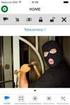 MANUALE UTENTE GUIDA ALLA CONFIGURAZIONE DELL APP Argo 2 Informazioni sul manuale Gentile cliente, Grazie per aver acquistato questo prodotto che ISEO ha progettato e prodotto secondo standard elevati
MANUALE UTENTE GUIDA ALLA CONFIGURAZIONE DELL APP Argo 2 Informazioni sul manuale Gentile cliente, Grazie per aver acquistato questo prodotto che ISEO ha progettato e prodotto secondo standard elevati
ARGO. MANUALE UTENTE Argo 2.3
 ARGO MANUALE UTENTE Argo 2.3 Informazioni sul manuale Gentile cliente, Grazie per aver acquistato questo prodotto che ISEO ha progettato e prodotto secondo standard elevati per conferire prestazioni di
ARGO MANUALE UTENTE Argo 2.3 Informazioni sul manuale Gentile cliente, Grazie per aver acquistato questo prodotto che ISEO ha progettato e prodotto secondo standard elevati per conferire prestazioni di
ARGO. MANUALE UTENTE Argo 2.2
 ARGO MANUALE UTENTE Argo 2.2 Informazioni sul manuale Gentile cliente, Grazie per aver acquistato questo prodotto che ISEO ha progettato e prodotto secondo standard elevati per conferire prestazioni di
ARGO MANUALE UTENTE Argo 2.2 Informazioni sul manuale Gentile cliente, Grazie per aver acquistato questo prodotto che ISEO ha progettato e prodotto secondo standard elevati per conferire prestazioni di
Informazioni sul manuale
 Informazioni sul manuale Gentile cliente, Grazie per aver acquistato questo prodotto che ISEO ha progettato e prodotto secondo standard elevati per conferire prestazioni di alta qualità, facilità di utilizzo
Informazioni sul manuale Gentile cliente, Grazie per aver acquistato questo prodotto che ISEO ha progettato e prodotto secondo standard elevati per conferire prestazioni di alta qualità, facilità di utilizzo
Arckey. Manuale d uso riservato all amministratore del sistema. Sistema integrato di gestione degli accessi con apertura elettronica attraverso App
 Arckey Sistema integrato di gestione degli accessi con apertura elettronica attraverso App Manuale d uso riservato all amministratore del sistema Partner tecnologico 1 / Prima di Iniziare A. Scaricare
Arckey Sistema integrato di gestione degli accessi con apertura elettronica attraverso App Manuale d uso riservato all amministratore del sistema Partner tecnologico 1 / Prima di Iniziare A. Scaricare
Via Oberdan, 42, 48018 Faenza (RA) Italy Tel.: ++39-0546-677111 Fax: ++39-0546-677577 E-mail: support_ahd@eu.irco.com WAVE MODE MOBILE GUIDA RAPIDA
 Via Oberdan, 4, 4808 Faenza (RA) Italy Tel.: ++9-0546-677 Fax: ++9-0546-677577 E-mail: support_ahd@eu.irco.com WAVE MODE MOBILE GUIDA RAPIDA * tasti con doppia funzionalità : dipende dalla modalità di
Via Oberdan, 4, 4808 Faenza (RA) Italy Tel.: ++9-0546-677 Fax: ++9-0546-677577 E-mail: support_ahd@eu.irco.com WAVE MODE MOBILE GUIDA RAPIDA * tasti con doppia funzionalità : dipende dalla modalità di
Funzioni Principali dell APP ENTR
 Funzioni Principali dell APP ENTR 1. Impostare il proprietario 2. Trovare la serratura 3. Chiudere/Riaprire 4. Menù 5. Aggiungere un utente 6. Gestione dell utente 7. Ottenere la chiave 8. Cancellare una
Funzioni Principali dell APP ENTR 1. Impostare il proprietario 2. Trovare la serratura 3. Chiudere/Riaprire 4. Menù 5. Aggiungere un utente 6. Gestione dell utente 7. Ottenere la chiave 8. Cancellare una
easy installation, smart management
 easy installation, smart management Il sistema NETLINK è la nuova tecnologia DEA che ti permette di gestire le tue installazioni in modo facile e intelligente grazie all app per smartphone. Q2 2017 Per
easy installation, smart management Il sistema NETLINK è la nuova tecnologia DEA che ti permette di gestire le tue installazioni in modo facile e intelligente grazie all app per smartphone. Q2 2017 Per
Padova Partecipa Manuale Utente
 Padova Partecipa Manuale Utente versione 1.0 1/36 Lista modifiche al documento Data Versione Autore Modifiche 15/11/2017 0.1 Comune di Padova Versione iniziale 12/01/2018 0.2 Comune di Padova Aggiornato
Padova Partecipa Manuale Utente versione 1.0 1/36 Lista modifiche al documento Data Versione Autore Modifiche 15/11/2017 0.1 Comune di Padova Versione iniziale 12/01/2018 0.2 Comune di Padova Aggiornato
GESCO MOBILE per Android e iphone
 GESCO MOBILE per Android e iphone APPLICAZIONE PER LA GESTIONE DEI DISPOSITIVI GSM GESCO aggiornamenti su www.gesco.it MANUALE D USO Vi ringraziamo per aver scelto la qualità dei prodotti GESCO Tramite
GESCO MOBILE per Android e iphone APPLICAZIONE PER LA GESTIONE DEI DISPOSITIVI GSM GESCO aggiornamenti su www.gesco.it MANUALE D USO Vi ringraziamo per aver scelto la qualità dei prodotti GESCO Tramite
Manuale operativo relativo all utilizzo dell App
 Manuale operativo relativo all utilizzo dell App L App per accettare pagamenti su smartphone e tablet Con CartaSi puoi di accettare carte di pagamento tramite smartphone o tablet. Grazie a TvB Pay, l applicazione
Manuale operativo relativo all utilizzo dell App L App per accettare pagamenti su smartphone e tablet Con CartaSi puoi di accettare carte di pagamento tramite smartphone o tablet. Grazie a TvB Pay, l applicazione
APP SECURKEYPAD IPHONE Manuale Edizione 1.0
 APP SECURKEYPAD IPHONE ----------------------- Manuale Edizione 1.0 Securforce Srl email : info@securforce.com web : www.securforce.com Rev. 1.0 del 01/06/2014 Ver. firmware 6.XX Manuale installatore pag.
APP SECURKEYPAD IPHONE ----------------------- Manuale Edizione 1.0 Securforce Srl email : info@securforce.com web : www.securforce.com Rev. 1.0 del 01/06/2014 Ver. firmware 6.XX Manuale installatore pag.
WSD-F10. Attenzione coloro che hanno eseguito l aggiornamento ad Android Wear CASIO COMPUTER CO., LTD.
 . IT WSD-F10 Attenzione coloro che hanno eseguito l aggiornamento ad Android Wear 2.0 2017 CASIO COMPUTER CO., LTD. Indice Attenzione coloro che hanno eseguito l aggiornamento ad Android Wear 2.0... IT-2
. IT WSD-F10 Attenzione coloro che hanno eseguito l aggiornamento ad Android Wear 2.0 2017 CASIO COMPUTER CO., LTD. Indice Attenzione coloro che hanno eseguito l aggiornamento ad Android Wear 2.0... IT-2
LETTORE BLUETOOTH 57400
 LETTORE BLUETOOTH 57400 Manuale di installazione e programmazione OPERA s.r.l. via Portogallo 43, 41122 Modena ITALIA Tel. 059451708 www.opera italy.com Rev.11/16 1.0 Dati tecnici di installazione e utilizzo
LETTORE BLUETOOTH 57400 Manuale di installazione e programmazione OPERA s.r.l. via Portogallo 43, 41122 Modena ITALIA Tel. 059451708 www.opera italy.com Rev.11/16 1.0 Dati tecnici di installazione e utilizzo
AirK Guida rapida ey
 AirKey Guida rapida Configurazione di uno smartphone e registrazione con Send a Key Nella pagina iniziale Home selezionare il riquadro Send a Key. Inserire nel campo di ricerca un nome di persona, un identificativo,
AirKey Guida rapida Configurazione di uno smartphone e registrazione con Send a Key Nella pagina iniziale Home selezionare il riquadro Send a Key. Inserire nel campo di ricerca un nome di persona, un identificativo,
AirK Guida rapida ey
 AirKey Guida rapida Configurazione di uno smartphone e registrazione con Send a Key Nella pagina iniziale Home selezionare il riquadro Send a Key. Inserire nel campo di ricerca un nome di persona, un identificativo
AirKey Guida rapida Configurazione di uno smartphone e registrazione con Send a Key Nella pagina iniziale Home selezionare il riquadro Send a Key. Inserire nel campo di ricerca un nome di persona, un identificativo
Le soluzioni di ISEO per il controllo accessi.
 Le soluzioni di ISEO per il controllo accessi. I T A L I A N O 1969-2019 50 th Anniversary Le soluzioni di ISEO per la gestione e il controllo degli accessi. Residenziale. Alberghiero. Commerciale. Iseo
Le soluzioni di ISEO per il controllo accessi. I T A L I A N O 1969-2019 50 th Anniversary Le soluzioni di ISEO per la gestione e il controllo degli accessi. Residenziale. Alberghiero. Commerciale. Iseo
Bridgemate App. Informazioni per i giocatori. Bridge Systems BV
 Bridgemate App Informazioni per i giocatori Bridge Systems BV Bridgemate App Informazioni per i giocatori Pagina 2 Indice Introduzione... 3 Scarica app... 3 Eseguire l app e creare un account... 4 Avvio
Bridgemate App Informazioni per i giocatori Bridge Systems BV Bridgemate App Informazioni per i giocatori Pagina 2 Indice Introduzione... 3 Scarica app... 3 Eseguire l app e creare un account... 4 Avvio
Registrazione AirKey. Nella pagina fare clic sul pulsante Registrazione AirKey.
 AirKey Primi passi Registrazione AirKey Nella pagina https://airkey.evva.com fare clic sul pulsante Registrazione AirKey. Compilare i campi del modulo. I campi contrassegnati da * sono obbligatori. Non
AirKey Primi passi Registrazione AirKey Nella pagina https://airkey.evva.com fare clic sul pulsante Registrazione AirKey. Compilare i campi del modulo. I campi contrassegnati da * sono obbligatori. Non
Horizone Server IN00B02WEB. Horizone PDK
 Horizone Server IN00B02WEB Horizone PDK Prodotto: -- Descrizione: Horizone PDK - Manuale Utente Data: 10/07/2017 Eelectron Spa IN00B02WEBFI00080102_PDK_MANUAL.DOCX 1/12 Qualsiasi informazione all interno
Horizone Server IN00B02WEB Horizone PDK Prodotto: -- Descrizione: Horizone PDK - Manuale Utente Data: 10/07/2017 Eelectron Spa IN00B02WEBFI00080102_PDK_MANUAL.DOCX 1/12 Qualsiasi informazione all interno
MyNice Welcome MyNice Welcome app to control your home
 MyNice Welcome MyNice Welcome app to control your home IT - Istruzioni ed avvertenze per l'installazione e l'uso COLLEGAMENTI ELETTRICI ITALIANO Istruzioni originali e complete SOMMARIO 1 DESCRIZIONE.....................................
MyNice Welcome MyNice Welcome app to control your home IT - Istruzioni ed avvertenze per l'installazione e l'uso COLLEGAMENTI ELETTRICI ITALIANO Istruzioni originali e complete SOMMARIO 1 DESCRIZIONE.....................................
Guida alla stampa e alla scansione per dispositivi mobili per Brother iprint&scan (Android )
 Guida alla stampa e alla scansione per dispositivi mobili per Brother iprint&scan (Android ) Prima di utilizzare l apparecchio Brother Definizioni delle note Nella presente Guida dell utente vengono utilizzati
Guida alla stampa e alla scansione per dispositivi mobili per Brother iprint&scan (Android ) Prima di utilizzare l apparecchio Brother Definizioni delle note Nella presente Guida dell utente vengono utilizzati
Setera OneCloud. Guida all installazione ed all uso per dispositivi Android
 Setera OneCloud Guida all installazione ed all uso per dispositivi Android Installazione Benvenuto in Setera OneCloud Mobile! L'installazione del client mobile è semplice e veloce. È possibile installare
Setera OneCloud Guida all installazione ed all uso per dispositivi Android Installazione Benvenuto in Setera OneCloud Mobile! L'installazione del client mobile è semplice e veloce. È possibile installare
GfK Digital Trends App
 GfK Digital Trends App Manuale d uso per dispositivi ios (iphone ipad) Versione 2.4 Aprile 2017 Italiano 1 Benvenuto in GfK Digital Trends! In quanto membro del Panel GfK Italia sei stato scelto per partecipare
GfK Digital Trends App Manuale d uso per dispositivi ios (iphone ipad) Versione 2.4 Aprile 2017 Italiano 1 Benvenuto in GfK Digital Trends! In quanto membro del Panel GfK Italia sei stato scelto per partecipare
CAM HD WIFI Guida di installazione
 1 CAM HD WIFI Guida di installazione INTRODUZIONE Cam HD WIFI Cam HD WIFI è un modulo d accesso condizionato (CAM, Conditional Access Module), che permette la visione di programmi televisivi criptati di
1 CAM HD WIFI Guida di installazione INTRODUZIONE Cam HD WIFI Cam HD WIFI è un modulo d accesso condizionato (CAM, Conditional Access Module), che permette la visione di programmi televisivi criptati di
Ready to start? Installa e utilizza il software Autodesk in 5 mosse!
 Ready to start? Installa e utilizza il software Autodesk in 5 mosse! Ready to start? Installa e utilizza il software Autodesk in 5 mosse!. Accedi al portale Account Autodesk. Verifica gli abbonamenti attivi
Ready to start? Installa e utilizza il software Autodesk in 5 mosse! Ready to start? Installa e utilizza il software Autodesk in 5 mosse!. Accedi al portale Account Autodesk. Verifica gli abbonamenti attivi
Samsung Universal Print Driver Guida dell utente
 Samsung Universal Print Driver Guida dell utente immagina le possibilità Copyright 2009 Samsung Electronics Co., Ltd. Tutti i diritti riservati. Questa guida viene fornita solo a scopo informativo. Tutte
Samsung Universal Print Driver Guida dell utente immagina le possibilità Copyright 2009 Samsung Electronics Co., Ltd. Tutti i diritti riservati. Questa guida viene fornita solo a scopo informativo. Tutte
ISTRUZIONI IMPORTANTE PER L USO. Servizio di soccorso+
 ISTRUZIONI IMPORTANTE PER L USO PRESENTAZIONE PRODOTTO 2. 3. Quick Charge 3.0 1. 3. 2.4A 1. Descrizione LED BLU (lampeggia ogni 60 secondi): SaferinoGo è connesso al tuo smartphone ROSSO (lampeggia x2
ISTRUZIONI IMPORTANTE PER L USO PRESENTAZIONE PRODOTTO 2. 3. Quick Charge 3.0 1. 3. 2.4A 1. Descrizione LED BLU (lampeggia ogni 60 secondi): SaferinoGo è connesso al tuo smartphone ROSSO (lampeggia x2
Attiva la tua Smart Living in 3 semplici passaggi
 Attiva la tua Smart Living in 3 semplici passaggi Cosa contiene il Box Smart Living Gateway Door/Window Sensor Sensore Porte Finestre Motion Sensor Multisensore Wall Plug Presa intelligente 1 Predisponi
Attiva la tua Smart Living in 3 semplici passaggi Cosa contiene il Box Smart Living Gateway Door/Window Sensor Sensore Porte Finestre Motion Sensor Multisensore Wall Plug Presa intelligente 1 Predisponi
Guida alle funzioni principali
 Guida alle funzioni principali www.utax.it +39 02 895861 marketing@utax.it 1 Indice Come accedere al menu LUX... 3 Come usare il menu LUX... 4 Come configurare la connessione Wi-Fi... 5 Come impostare
Guida alle funzioni principali www.utax.it +39 02 895861 marketing@utax.it 1 Indice Come accedere al menu LUX... 3 Come usare il menu LUX... 4 Come configurare la connessione Wi-Fi... 5 Come impostare
Manuale versione Mobile (Smartphone Tablet)
 Manuale versione Mobile (Smartphone Tablet) Introduzione La versione mobile è una versione del gestionale Reali studiata apposta per l utilizzo da dispositivi mobili quali smartphone e tablet. La base
Manuale versione Mobile (Smartphone Tablet) Introduzione La versione mobile è una versione del gestionale Reali studiata apposta per l utilizzo da dispositivi mobili quali smartphone e tablet. La base
Guida all uso. Eureka Web
 Eureka Web Guida all uso Dicembre 2015 Eureka Web è un sistema che consente di comunicare con la tua centrale antifurto via Web, e per mezzo di una visualizzazione grafica consente di avere una gestione
Eureka Web Guida all uso Dicembre 2015 Eureka Web è un sistema che consente di comunicare con la tua centrale antifurto via Web, e per mezzo di una visualizzazione grafica consente di avere una gestione
PerElmec Mobile App. Guida sull utilizzo della App mobile del PerElmec. Autore: Uff. Sviluppo Web Rev. Dicembre Sviluppo Web e Mobile
 Sviluppo Web e Mobile PerElmec Mobile App Guida sull utilizzo della App mobile del PerElmec Autore: Uff. Sviluppo Web Rev. Dicembre 2016 Elmec Informatica S.p.A. Via Pret, 1 21020 Brunello (VA) www.elmec.com
Sviluppo Web e Mobile PerElmec Mobile App Guida sull utilizzo della App mobile del PerElmec Autore: Uff. Sviluppo Web Rev. Dicembre 2016 Elmec Informatica S.p.A. Via Pret, 1 21020 Brunello (VA) www.elmec.com
Nuova implementazione su Came Connect
 Nuova implementazione su Came Connect 1. GESTIONE REMOTA AVANZATA Dal 16.07.2018, nella piattaforma Came Connect Automazioni, è stata introdotta la possibilità di poter configurare Radiocomandi/Tastiere/Transponder
Nuova implementazione su Came Connect 1. GESTIONE REMOTA AVANZATA Dal 16.07.2018, nella piattaforma Came Connect Automazioni, è stata introdotta la possibilità di poter configurare Radiocomandi/Tastiere/Transponder
Guida AirPrint. Versione 0 ITA
 Guida AirPrint Versione 0 ITA Definizioni delle note Nella presente Guida dell utente viene utilizzata l icona seguente: Nota Le note forniscono istruzioni da seguire in determinate situazioni o consigli
Guida AirPrint Versione 0 ITA Definizioni delle note Nella presente Guida dell utente viene utilizzata l icona seguente: Nota Le note forniscono istruzioni da seguire in determinate situazioni o consigli
Installazione dell'app SnapBridge
 Guida di connessione (per la fotocamera COOLPIX) Il presente documento descrive la procedura di utilizzazione dell'app SnapBridge (Versione 2.5) per stabilire una connessione wireless tra una fotocamera
Guida di connessione (per la fotocamera COOLPIX) Il presente documento descrive la procedura di utilizzazione dell'app SnapBridge (Versione 2.5) per stabilire una connessione wireless tra una fotocamera
COME INSTALLARE L APP DI MOBYPAY, ATTIVARE IL TERMINALE POS ED ESEGUIRE UN PAGAMENTO GUIDA UTENTE OTTOBRE 2018 VERSIONE V05
 COME INSTALLARE L APP DI MOBYPAY, ATTIVARE IL TERMINALE POS ED ESEGUIRE UN PAGAMENTO GUIDA UTENTE OTTOBRE 2018 VERSIONE V05 1 NOTE ALLA CONSULTAZIONE QUESTO MANUALE DESCRIVE IN CHE MODO ESEGUIRE UN PAGAMENTO
COME INSTALLARE L APP DI MOBYPAY, ATTIVARE IL TERMINALE POS ED ESEGUIRE UN PAGAMENTO GUIDA UTENTE OTTOBRE 2018 VERSIONE V05 1 NOTE ALLA CONSULTAZIONE QUESTO MANUALE DESCRIVE IN CHE MODO ESEGUIRE UN PAGAMENTO
JVC CAM Control (per ipad) Guida Utente
 JVC CAM Control (per ipad) Guida Utente Italiano Questo è il manuale di istruzioni del software (per ipad) della Live Streaming Camera GV-LS2/GV-LS1 prodotta dalla JVC KENWOOD Corporation. I modelli compatibili
JVC CAM Control (per ipad) Guida Utente Italiano Questo è il manuale di istruzioni del software (per ipad) della Live Streaming Camera GV-LS2/GV-LS1 prodotta dalla JVC KENWOOD Corporation. I modelli compatibili
Scheda Controllo Sboard-II mod. SC-022 con Doppio Rele. Manuale Utente
 Scheda Controllo Sboard-II mod. SC-022 con Doppio Rele Manuale Utente INTRODUZIONE La Sboard II è un pannello di controllo a doppio relè che può lavorare con un qualsiasi lettore Wiegand 26~37 bits. La
Scheda Controllo Sboard-II mod. SC-022 con Doppio Rele Manuale Utente INTRODUZIONE La Sboard II è un pannello di controllo a doppio relè che può lavorare con un qualsiasi lettore Wiegand 26~37 bits. La
AUTENTICAZIONE E AUTORIZZAZIONE DELLE OPERAZIONI VIA INTERNET BANKING
 AUTENTICAZIONE E AUTORIZZAZIONE DELLE OPERAZIONI VIA INTERNET BANKING I. Mobile Token 1. Che è Intesa mtoken L applicazione Intesa mtoken ti consente di autenticarti al servizio di banca online I-B@nk
AUTENTICAZIONE E AUTORIZZAZIONE DELLE OPERAZIONI VIA INTERNET BANKING I. Mobile Token 1. Che è Intesa mtoken L applicazione Intesa mtoken ti consente di autenticarti al servizio di banca online I-B@nk
CITOFONO CON GSM INTEGRATO GSM-DPP4
 GSM DOOR PHONE CITOFONO CON GSM INTEGRATO GSM-DPP4 Manuale di programmazione per citofoni GSM: GSM-DP20 GSM-DP28 GSM-DP38 Indice 1. Regole per l invio degli SMS pag. 3 2. Lettura dello stato con SMS pag.
GSM DOOR PHONE CITOFONO CON GSM INTEGRATO GSM-DPP4 Manuale di programmazione per citofoni GSM: GSM-DP20 GSM-DP28 GSM-DP38 Indice 1. Regole per l invio degli SMS pag. 3 2. Lettura dello stato con SMS pag.
Plug CLEVER MANUALE PER L UTENTE
 Plug CLEVER MANUALE PER L UTENTE BENVENUTO! In questa guida troverai tutte le informazioni per sfruttare al meglio la presa smart SPC. EN CREA UN ACCOUNT SPC Un sacco di vantaggi gratis con un clic. Prima
Plug CLEVER MANUALE PER L UTENTE BENVENUTO! In questa guida troverai tutte le informazioni per sfruttare al meglio la presa smart SPC. EN CREA UN ACCOUNT SPC Un sacco di vantaggi gratis con un clic. Prima
ONLINEINVENTORY IL TUO INVENTARIO CONTROLLATO SWITALIA. 7 aprile 2017 Autore: Francesco Lombardi
 ONLINEINVENTORY IL TUO INVENTARIO CONTROLLATO SWITALIA 7 aprile 2017 Autore: Francesco Lombardi ONLINEINVENTORY IL TUO INVENTARIO CONTROLLATO DESCRIZIONE ONLINEINVENTORY è una soluzione che permette di
ONLINEINVENTORY IL TUO INVENTARIO CONTROLLATO SWITALIA 7 aprile 2017 Autore: Francesco Lombardi ONLINEINVENTORY IL TUO INVENTARIO CONTROLLATO DESCRIZIONE ONLINEINVENTORY è una soluzione che permette di
Guida rapida Supercordless
 Guida rapida Supercordless Vodafone Power to you Indice Indice Introduzione 3 Panoramica del telefono 4 Gestione delle chiamate 6 Effettuare una chiamata 6 Risposta o rifiuto di una chiamata 6 Trasferimento
Guida rapida Supercordless Vodafone Power to you Indice Indice Introduzione 3 Panoramica del telefono 4 Gestione delle chiamate 6 Effettuare una chiamata 6 Risposta o rifiuto di una chiamata 6 Trasferimento
CAM HD WIFI Guida di installazione
 PAGINA 1 DI 10 CAM HD WIFI Guida di installazione 1 DISTRIBUTION SPA via Michelangelo Buonarroti, 46-20093 Cologno Monzese (Milano) ITALY PAGINA 2 DI 10 INTRODUZIONE Cam HD WIFI Cam HD WIFI è un modulo
PAGINA 1 DI 10 CAM HD WIFI Guida di installazione 1 DISTRIBUTION SPA via Michelangelo Buonarroti, 46-20093 Cologno Monzese (Milano) ITALY PAGINA 2 DI 10 INTRODUZIONE Cam HD WIFI Cam HD WIFI è un modulo
PRIMA CONFIGURAZIONE TABLET 2FT-17
 ANNO SCOLASTICO: 2018 /2019 PRIMA CONFIGURAZIONE TABLET 2FT-17 rev.181026 Pagina 1 di 23 1. Prima Accensione Tablet 1. Tastiera BT 1. Connessione BT 2. Configurazione Layout 2. Configurazione ACCOUNT GOOGLE
ANNO SCOLASTICO: 2018 /2019 PRIMA CONFIGURAZIONE TABLET 2FT-17 rev.181026 Pagina 1 di 23 1. Prima Accensione Tablet 1. Tastiera BT 1. Connessione BT 2. Configurazione Layout 2. Configurazione ACCOUNT GOOGLE
FAQ. - POSSO ASSOCIARE ALLA MIA UTENZA DI HOME BANKING UN NUMERO DI TELEFONO FISSO? No, è necessario indicare un numero di telefono cellulare.
 FAQ RECAPITI - NON HO ASSOCIATO ALLA MIA UTENZA DI HOME BANKING UN NUMERO DI TELEFONO ENTRO IL 17 LUGLIO 2019. COSA DEVO FARE? Devi aggiornare i tuoi recapiti rivolgendoti alla tua Rappresentanza di conto.
FAQ RECAPITI - NON HO ASSOCIATO ALLA MIA UTENZA DI HOME BANKING UN NUMERO DI TELEFONO ENTRO IL 17 LUGLIO 2019. COSA DEVO FARE? Devi aggiornare i tuoi recapiti rivolgendoti alla tua Rappresentanza di conto.
Guida AirPrint. Questa guida dell'utente riguarda i seguenti modelli: MFC-J6520DW/J6720DW/J6920DW/J6925DW. Versione A ITA
 Guida AirPrint Questa guida dell'utente riguarda i seguenti modelli: MFC-J650DW/J670DW/J690DW/J695DW Versione A ITA Definizioni delle note Nella presente Guida dell'utente viene utilizzato lo stile che
Guida AirPrint Questa guida dell'utente riguarda i seguenti modelli: MFC-J650DW/J670DW/J690DW/J695DW Versione A ITA Definizioni delle note Nella presente Guida dell'utente viene utilizzato lo stile che
Elementi del kit Smart Info+ Guida all utilizzo del kit Smart Info+
 Elementi del kit Smart Info+ Smart Info: per acquisire le letture del tuo contatore elettronico WiFiDrive for Smart Info: per attivare la connessione WiFi di Smart Info APP Smart Info+: per accedere ai
Elementi del kit Smart Info+ Smart Info: per acquisire le letture del tuo contatore elettronico WiFiDrive for Smart Info: per attivare la connessione WiFi di Smart Info APP Smart Info+: per accedere ai
T6530/DL EM3550/A/S T8530/DL
 T6530 T6530/DL EM2050/A EM3550/A T8530 EM3550/A/S T8530/DL 1 INDICE Caratteristiche generali...3 Accesso alle funzioni principali...4 Istruzioni utente...5 2 CARATTERISTICHE GENERALI Codici Manager: può
T6530 T6530/DL EM2050/A EM3550/A T8530 EM3550/A/S T8530/DL 1 INDICE Caratteristiche generali...3 Accesso alle funzioni principali...4 Istruzioni utente...5 2 CARATTERISTICHE GENERALI Codici Manager: può
Compilazione rapporto di Audit in remoto
 Compilazione rapporto di Audit in remoto Manuale utente CSI S.p.A. V.le Lombardia 20-20021 Bollate (MI) Tel. 02.383301 Fax 02.3503940 E-mail: info@csi-spa.com Rev. 2.1 16/11/09 Indice Indice... 2 Manuale
Compilazione rapporto di Audit in remoto Manuale utente CSI S.p.A. V.le Lombardia 20-20021 Bollate (MI) Tel. 02.383301 Fax 02.3503940 E-mail: info@csi-spa.com Rev. 2.1 16/11/09 Indice Indice... 2 Manuale
MANUALE D UTILIZZO SOFTWARE MYBUS FAMILY CONTATTI. Indirizzo. Telefono & Fax. Online. WPS S.r.l. Via S. Marco, Monopoli (BA) Italia
 MANUALE D UTILIZZO SOFTWARE MYBUS FAMILY CONTATTI Indirizzo WPS S.r.l. Via S. Marco, 100 70043 Monopoli (BA) Italia Telefono & Fax Telefono: (+39) 080 225 69 11 Fax: (+ 39 )080 225 69 05 Online Email :
MANUALE D UTILIZZO SOFTWARE MYBUS FAMILY CONTATTI Indirizzo WPS S.r.l. Via S. Marco, 100 70043 Monopoli (BA) Italia Telefono & Fax Telefono: (+39) 080 225 69 11 Fax: (+ 39 )080 225 69 05 Online Email :
LIGHTBRINGER. MANUALE UTENTE DreamWeaver: Aggiornamento Firmware
 LIGHTBRINGER MANUALE UTENTE DreamWeaver: Aggiornamento Firmware Versione 02-14092018 INDICE INFORMAZIONI GENERALI... 3 SCARICA E INSTALLA L APPLICAZIONE... 3 COMPATIBILITÀ... 3 COME AGGIORNARE IL DREAMWEAVER...
LIGHTBRINGER MANUALE UTENTE DreamWeaver: Aggiornamento Firmware Versione 02-14092018 INDICE INFORMAZIONI GENERALI... 3 SCARICA E INSTALLA L APPLICAZIONE... 3 COMPATIBILITÀ... 3 COME AGGIORNARE IL DREAMWEAVER...
Guida di Wi-Fi Direct
 Guida di Wi-Fi Direct Configurazione semplice con Wi-Fi Direct Risoluzione dei problemi Sommario Come leggere i manuali... 2 Simboli usati nei manuali... 2 Dichiarazione di non responsabilità... 2 1.
Guida di Wi-Fi Direct Configurazione semplice con Wi-Fi Direct Risoluzione dei problemi Sommario Come leggere i manuali... 2 Simboli usati nei manuali... 2 Dichiarazione di non responsabilità... 2 1.
ISTRUZIONI PER L USO DELLA APP PER EASYSTART CALL
 RISCALDATORI PER VEICOLI DOCUMENTAZIONE TECNICA IT EN ISTRUZIONI PER L USO DELLA APP PER EASYSTART CALL COMANDO TELEFONICO PER RISCALDATORI AUTONOMI EBERSPÄCHER A WORLD OF COMFORT 2 RISCALDATORI PER VEICOLI
RISCALDATORI PER VEICOLI DOCUMENTAZIONE TECNICA IT EN ISTRUZIONI PER L USO DELLA APP PER EASYSTART CALL COMANDO TELEFONICO PER RISCALDATORI AUTONOMI EBERSPÄCHER A WORLD OF COMFORT 2 RISCALDATORI PER VEICOLI
Guida alle funzioni principali
 Guida alle funzioni principali www.utax.it +39 02 895861 marketing@utax.it 1 Indice Come accedere al menu LUX... 3 Come usare il menu LUX... 4 Come configurare la connessione Wi-Fi... 5 Come impostare
Guida alle funzioni principali www.utax.it +39 02 895861 marketing@utax.it 1 Indice Come accedere al menu LUX... 3 Come usare il menu LUX... 4 Come configurare la connessione Wi-Fi... 5 Come impostare
Controllo Accessi Telnet
 Controllo Accessi Telnet 03 Luglio 2015 Versione software 2.0 Datasheet Connessione Menu Terminal: Connettere la scheda ad un qualsiasi pc attraverso il cavo USB e aprire l applicazione Terminal.exe quindi
Controllo Accessi Telnet 03 Luglio 2015 Versione software 2.0 Datasheet Connessione Menu Terminal: Connettere la scheda ad un qualsiasi pc attraverso il cavo USB e aprire l applicazione Terminal.exe quindi
MANUALE D USO SISTEMA DI CONTROLLO ACCESSO SIMPLY SEQUENCE SERIE STYLOS LINE
 MANUALE D USO SISTEMA DI CONTROLLO ACCESSO SIMPLY SEQUENCE SERIE STYLOS LINE Come utilizzare questo manuale Grazie per aver scelto questo innovativo prodotto ISEO. I Dispositivi di Controllo Accessi STYLOS
MANUALE D USO SISTEMA DI CONTROLLO ACCESSO SIMPLY SEQUENCE SERIE STYLOS LINE Come utilizzare questo manuale Grazie per aver scelto questo innovativo prodotto ISEO. I Dispositivi di Controllo Accessi STYLOS
Cliens Redigo Versione 2015.1. Aggiornamento al manuale.
 Versione 2015.1 Versione 2015.1.47 Notifiche a mezzo PEC La finestra di notifica è stata completamente riorganizzata come percorso guidato. E ora possibile indicare un numero arbitrario di destinatari,
Versione 2015.1 Versione 2015.1.47 Notifiche a mezzo PEC La finestra di notifica è stata completamente riorganizzata come percorso guidato. E ora possibile indicare un numero arbitrario di destinatari,
IL DIGITAL CODE. Guida all uso. UBI Banca. 1st Edition
 IL DIGITAL CODE Guida all uso UBI Banca 1st Edition Indice IL DIGITAL CODE... 3 CHE COS È E COME FUNZIONA IL DIGITAL CODE?... 3 COME POSSO ATTIVARLO?... 4 COME SI GENERA IL CODICE DISPOSITIVO?... 6 E SE
IL DIGITAL CODE Guida all uso UBI Banca 1st Edition Indice IL DIGITAL CODE... 3 CHE COS È E COME FUNZIONA IL DIGITAL CODE?... 3 COME POSSO ATTIVARLO?... 4 COME SI GENERA IL CODICE DISPOSITIVO?... 6 E SE
Ticket Restaurant Max elettronico. Guida al Portale Beneficiari. Per vivere la pausa pranzo in totale libertà
 Ticket Restaurant Max elettronico Guida al Portale Beneficiari Per vivere la pausa pranzo in totale libertà Questa guida vuole essere un utile strumento per darti consigli su come utilizzare al meglio
Ticket Restaurant Max elettronico Guida al Portale Beneficiari Per vivere la pausa pranzo in totale libertà Questa guida vuole essere un utile strumento per darti consigli su come utilizzare al meglio
Manuale MOBILE APP EVOLUZIONE UFFICIO
 Manuale MOBILE APP EVOLUZIONE UFFICIO Guida per terminali Android Release 1.1 SOMMARIO 1 INSTALLAZIONE DELL APP... 4 1.1 AVVIO DELL APP... 5 2 OPERAZIONI DI BASE... 7 2.1 EFFETTUARE UNA CHIAMATA... 7 2.2
Manuale MOBILE APP EVOLUZIONE UFFICIO Guida per terminali Android Release 1.1 SOMMARIO 1 INSTALLAZIONE DELL APP... 4 1.1 AVVIO DELL APP... 5 2 OPERAZIONI DI BASE... 7 2.1 EFFETTUARE UNA CHIAMATA... 7 2.2
GUIDA UTENTE PER ios. XY Find It e XY4+ Istruzioni di installazione e utilizzo
 GUIDA UTENTE PER ios XY Find It e XY4+ Istruzioni di installazione e utilizzo SOMMARIO Modelli di XY Finder Requisiti di sistema di XY Find It Utenti ios Istruzioni di installazione di XY4+ Utilizzo di
GUIDA UTENTE PER ios XY Find It e XY4+ Istruzioni di installazione e utilizzo SOMMARIO Modelli di XY Finder Requisiti di sistema di XY Find It Utenti ios Istruzioni di installazione di XY4+ Utilizzo di
Eni S.p.A. Eni ICT. CA Strong Authentication Manuale Utente. CA Strong Authentication User Manual
 Eni S.p.A. Eni ICT CA Strong Authentication CA Strong Authentication User Manual v1.0.b2b.it - 14/03/2017 CA Strong Authentication 2 Eni ICT CA Strong Authentication 3 CA Strong Authentication 4 Eni ICT
Eni S.p.A. Eni ICT CA Strong Authentication CA Strong Authentication User Manual v1.0.b2b.it - 14/03/2017 CA Strong Authentication 2 Eni ICT CA Strong Authentication 3 CA Strong Authentication 4 Eni ICT
Power Strip CLEVER MANUALE PER L UTENTE
 Power Strip CLEVER MANUALE PER L UTENTE BENVENUTO! In questa guida troverai tutte le informazioni per sfruttare al meglio la base multipresa smart SPC. CREA UN ACCOUNT SPC Un sacco di vantaggi gratis
Power Strip CLEVER MANUALE PER L UTENTE BENVENUTO! In questa guida troverai tutte le informazioni per sfruttare al meglio la base multipresa smart SPC. CREA UN ACCOUNT SPC Un sacco di vantaggi gratis
MANUALE D UTILIZZO SOFTWARE MYBUS FAMILY CONTATTI. Indirizzo. Telefono & Fax. Online. WPS S.r.l. Via S. Marco, Monopoli (BA) Italia
 MANUALE D UTILIZZO SOFTWARE MYBUS FAMILY CONTATTI Indirizzo WPS S.r.l. Via S. Marco, 100 70043 Monopoli (BA) Italia Telefono & Fax Telefono: (+39) 080 225 69 11 Fax: (+ 39 )080 225 69 05 Online Email :
MANUALE D UTILIZZO SOFTWARE MYBUS FAMILY CONTATTI Indirizzo WPS S.r.l. Via S. Marco, 100 70043 Monopoli (BA) Italia Telefono & Fax Telefono: (+39) 080 225 69 11 Fax: (+ 39 )080 225 69 05 Online Email :
DATEV KOINOS Azienda Cloud. Guida introduttiva
 DATEV KOINOS Azienda Cloud Guida introduttiva INDICE 1. Accesso al servizio pag. 3 2. Profilo utente pag. 4 3. Prima attivazione pag. 5 4. Accesso alle applicazioni pag. 5 5. Upload dei file da disco locale
DATEV KOINOS Azienda Cloud Guida introduttiva INDICE 1. Accesso al servizio pag. 3 2. Profilo utente pag. 4 3. Prima attivazione pag. 5 4. Accesso alle applicazioni pag. 5 5. Upload dei file da disco locale
LED Strip SPC IRIS MANUALE PER L UTENTE
 LED Strip SPC IRIS MANUALE PER L UTENTE BENVENUTO! In questa guida troverai tutte le informazioni per sfruttare al meglio la striscia LED smart SPC. CREA UN ACCOUNT SPC Un sacco di vantaggi gratis con
LED Strip SPC IRIS MANUALE PER L UTENTE BENVENUTO! In questa guida troverai tutte le informazioni per sfruttare al meglio la striscia LED smart SPC. CREA UN ACCOUNT SPC Un sacco di vantaggi gratis con
Mod DS A LBT 8563 SOFTWARE DI PROGRAMMAZIONE PER MODULO DI CHIAMATA E CENTRALINO 2VOICE
 Mod. 1083 DS 1083-022A LBT 8563 SOFTWARE DI PROGRAMMAZIONE PER MODULO DI CHIAMATA E CENTRALINO 2VOICE IndICE 1. DESCRIZIONE GENERALE...2 1.1 Requisiti di sistema...2 1.2 Installazione...2 2. PROGRAMMAZIONE
Mod. 1083 DS 1083-022A LBT 8563 SOFTWARE DI PROGRAMMAZIONE PER MODULO DI CHIAMATA E CENTRALINO 2VOICE IndICE 1. DESCRIZIONE GENERALE...2 1.1 Requisiti di sistema...2 1.2 Installazione...2 2. PROGRAMMAZIONE
Xerox CentreWare Web Identificazione e applicazione della patch per il firmware di scansione
 CentreWare Web 5.8.107 e versioni successive Agosto 2013 702P01946 Identificazione e applicazione della patch per il firmware di scansione 2013 Xerox Corporation. Tutti i diritti riservati. Xerox, Xerox
CentreWare Web 5.8.107 e versioni successive Agosto 2013 702P01946 Identificazione e applicazione della patch per il firmware di scansione 2013 Xerox Corporation. Tutti i diritti riservati. Xerox, Xerox
GUIDA A NOWBANKING NOWBANKING PRIVATI E NOWBANKING PICCOLE IMPRESE.
 GUIDA A NOWBANKING NOWBANKING PRIVATI E NOWBANKING PICCOLE IMPRESE www.credit-agricole.it INDICE Primo accesso a Nowbanking pag. 3 Login dal secondo accesso pag. 20 Registrazione email pag. 23 Reset PIN
GUIDA A NOWBANKING NOWBANKING PRIVATI E NOWBANKING PICCOLE IMPRESE www.credit-agricole.it INDICE Primo accesso a Nowbanking pag. 3 Login dal secondo accesso pag. 20 Registrazione email pag. 23 Reset PIN
Guida all utilizzo dell APP CVM
 Sommario INTRODUZIONE... 2 1) PRIMO ACCESSO ALL APP COME SI CONFIGURA... 2 A) LOGIN... 2 B) VERIFICA DEL DISPOSITIVO... 4 C) INSERIMENTO DISTRIBUTORI... 5 2) INVIO DATI CORRISPETTIVI COME EFFETTUARE E
Sommario INTRODUZIONE... 2 1) PRIMO ACCESSO ALL APP COME SI CONFIGURA... 2 A) LOGIN... 2 B) VERIFICA DEL DISPOSITIVO... 4 C) INSERIMENTO DISTRIBUTORI... 5 2) INVIO DATI CORRISPETTIVI COME EFFETTUARE E
Come cancellarsi da Facebook
 Come cancellarsi da Facebook Backup dei dati Per scaricare una copia dei tuoi dati da Facebook, accedi al menu con le impostazioni del tuo profilo e clicca sulla voce Scarica una copia dei tuoi dati di
Come cancellarsi da Facebook Backup dei dati Per scaricare una copia dei tuoi dati da Facebook, accedi al menu con le impostazioni del tuo profilo e clicca sulla voce Scarica una copia dei tuoi dati di
Polycom IP 331. Guida utente.
 Polycom IP 331 Guida utente Contenuto Panoramica del telefono Funzioni base del telefono Come effettuare una chiamata Come rispondere a una chiamata Come terminare una chiamata Come ricomporre un numero
Polycom IP 331 Guida utente Contenuto Panoramica del telefono Funzioni base del telefono Come effettuare una chiamata Come rispondere a una chiamata Come terminare una chiamata Come ricomporre un numero
ibiscontrino semplifica la gestione del tuo punto vendita App Ios/Android + Stampante fiscale Epson FP81II
 ibiscontrino semplifica la gestione del tuo punto vendita + App Ios/Android + Stampante fiscale Epson FP81II 1 MANUALE D UTILIZZO Versione 1.0.3 2 1 ACCESSO ALL APPLICAZIONE ibiscontrino si apre richiedendo
ibiscontrino semplifica la gestione del tuo punto vendita + App Ios/Android + Stampante fiscale Epson FP81II 1 MANUALE D UTILIZZO Versione 1.0.3 2 1 ACCESSO ALL APPLICAZIONE ibiscontrino si apre richiedendo
Domande frequenti (FAQ) su:
 Domande frequenti (FAQ) su: Soehnle Connect-App Non riesco a trovare l app (nello store). Cercate Soehnle Connect direttamente nell app store. Se non riuscite a trovarla, vi preghiamo di contattare il
Domande frequenti (FAQ) su: Soehnle Connect-App Non riesco a trovare l app (nello store). Cercate Soehnle Connect direttamente nell app store. Se non riuscite a trovarla, vi preghiamo di contattare il
SHL TalentCentral. Guida rapida. Indice: Creare un progetto. Gestire e modificare un progetto
 SHL TalentCentral Guida rapida Indice: Creare un progetto Gestire e modificare un progetto Visualizzare i risultati di un progetto o una valutazione Questo documento è studiato per aiutarti ad amministrare
SHL TalentCentral Guida rapida Indice: Creare un progetto Gestire e modificare un progetto Visualizzare i risultati di un progetto o una valutazione Questo documento è studiato per aiutarti ad amministrare
Guida rapida Deskphone Huawei F617
 Guida rapida Deskphone Huawei F617 Vodafone Power to you Indice Indice Introduzione 3 Panoramica del telefono 4 Gestione delle chiamate 6 Effettuare una chiamata 6 Rispondere ad una chiamata 6 Concludere
Guida rapida Deskphone Huawei F617 Vodafone Power to you Indice Indice Introduzione 3 Panoramica del telefono 4 Gestione delle chiamate 6 Effettuare una chiamata 6 Rispondere ad una chiamata 6 Concludere
F450. Gateway OpenBacnet. Manuale Software.
 F450 Gateway OpenBacnet www.homesystems-legrandgroup.com Indice Per iniziare 4 Interazioni con il dispositivo 4 Configurazione del dispositivo 5 Menù configura 5 Invia configurazione 7 Ricevi configurazione
F450 Gateway OpenBacnet www.homesystems-legrandgroup.com Indice Per iniziare 4 Interazioni con il dispositivo 4 Configurazione del dispositivo 5 Menù configura 5 Invia configurazione 7 Ricevi configurazione
Guida per Utenti all utilizzo della piattaforma Noleggia 1 Manager
 NOLEGGIA 1 MANAGER 2 Guida per Utenti all utilizzo della piattaforma Noleggia 1 Manager Utilizzare la Piattaforma Noleggia 1 Manager su Computer 3 Aprire un browser per navigare su Internet come Chrome
NOLEGGIA 1 MANAGER 2 Guida per Utenti all utilizzo della piattaforma Noleggia 1 Manager Utilizzare la Piattaforma Noleggia 1 Manager su Computer 3 Aprire un browser per navigare su Internet come Chrome
T-Virtual - Manuale d'uso
 T-Virtual - Manuale d'uso Rev. 1.2 10/02/2017 1. Generalità Il T Virtual è la consolle virtuale per il controllo del sistema eliminacode TURNIX. La consolle T Virtual non necessita di alcuna installazione,
T-Virtual - Manuale d'uso Rev. 1.2 10/02/2017 1. Generalità Il T Virtual è la consolle virtuale per il controllo del sistema eliminacode TURNIX. La consolle T Virtual non necessita di alcuna installazione,
Guida rapida. Indice: Creare un progetto Gestire e modificare un progetto Visualizzare i risultati di un progetto o una valutazione
 Guida rapida Indice: Creare un progetto Gestire e modificare un progetto Visualizzare i risultati di un progetto o una valutazione Questo documento è studiato per aiutarti ad amministrare rapidamente le
Guida rapida Indice: Creare un progetto Gestire e modificare un progetto Visualizzare i risultati di un progetto o una valutazione Questo documento è studiato per aiutarti ad amministrare rapidamente le
COME FAR CONOSCERE LA TUA APP
 COME FAR CONOSCERE LA TUA APP Sfrutta al meglio le potenzialità della tua APP per promuovere la tua attività. Ecco alcuni strumenti per riuscire a far si che più persone possibili scarichino la tua APP:
COME FAR CONOSCERE LA TUA APP Sfrutta al meglio le potenzialità della tua APP per promuovere la tua attività. Ecco alcuni strumenti per riuscire a far si che più persone possibili scarichino la tua APP:
Questo manuale riflette soltanto la visione del progetto FLEXICIENCY e la Commissione Europea (o la Agenzia delegata INEA) non è responsabile dell
 Questo manuale riflette soltanto la visione del progetto FLEXICIENCY e la Commissione Europea (o la Agenzia delegata INEA) non è responsabile dell uso delle informazioni contenute. Elementi del kit Smart
Questo manuale riflette soltanto la visione del progetto FLEXICIENCY e la Commissione Europea (o la Agenzia delegata INEA) non è responsabile dell uso delle informazioni contenute. Elementi del kit Smart
Web Application per il controllo da remoto delle centrali NEXTtec
 NEXTCLOUD Web Application per il controllo da remoto delle centrali NEXTtec Nessuna applicazione da installare, visita semplicemente cloud.nexttec.it Compatibile con browsers di ultima generazione sia
NEXTCLOUD Web Application per il controllo da remoto delle centrali NEXTtec Nessuna applicazione da installare, visita semplicemente cloud.nexttec.it Compatibile con browsers di ultima generazione sia
HELP N-COM EASYSET. Istruzioni d uso del programma N-Com Easyset UTILIZZO DI N-COM EASYSET...2
 HELP N-COM EASYSET Istruzioni d uso del programma N-Com Easyset UTILIZZO DI N-COM EASYSET...2 AGGIORNAMENTO N-COM EASYSET... 2 SELEZIONE LINGUA DI N-COM EASYSET... 2 BENVENUTO...3 RICONOSCIMENTO DISPOSITIVO...3
HELP N-COM EASYSET Istruzioni d uso del programma N-Com Easyset UTILIZZO DI N-COM EASYSET...2 AGGIORNAMENTO N-COM EASYSET... 2 SELEZIONE LINGUA DI N-COM EASYSET... 2 BENVENUTO...3 RICONOSCIMENTO DISPOSITIVO...3
Introduzione AL-150 riesce ad imitare perfettamente la luce naturale nel mare con notevoli effetti e offre a pesci, coralli e altri organismi viventi
 Introduzione AL-150 riesce ad imitare perfettamente la luce naturale nel mare con notevoli effetti e offre a pesci, coralli e altri organismi viventi un ambiente naturale all interno dell acquario. La
Introduzione AL-150 riesce ad imitare perfettamente la luce naturale nel mare con notevoli effetti e offre a pesci, coralli e altri organismi viventi un ambiente naturale all interno dell acquario. La
PRIMA CONFIGURAZIONE TABLET FT-16
 ANNO SCOLASTICO: 2016 /2017 PRIMA CONFIGURAZIONE TABLET FT-16 rev.161028 Pagina 1 di 86 1. Inserimento SIM nel tablet 2. Prima Accensione Tablet 1. Modifica lingua in Italiano 2. Abilitazione SIM 3. Tastiera
ANNO SCOLASTICO: 2016 /2017 PRIMA CONFIGURAZIONE TABLET FT-16 rev.161028 Pagina 1 di 86 1. Inserimento SIM nel tablet 2. Prima Accensione Tablet 1. Modifica lingua in Italiano 2. Abilitazione SIM 3. Tastiera
Guida AirPrint. Questa guida dell'utente riguarda i seguenti modelli: DCP-J4120DW/MFC-J4420DW/J4620DW/ J4625DW/J5320DW/J5620DW/J5625DW/J5720DW/J5920DW
 Guida AirPrint Questa guida dell'utente riguarda i seguenti modelli: DCP-J40DW/MFC-J440DW/J460DW/ J465DW/J530DW/J560DW/J565DW/J570DW/J590DW Versione A ITA Definizioni delle note Nella presente Guida dell'utente
Guida AirPrint Questa guida dell'utente riguarda i seguenti modelli: DCP-J40DW/MFC-J440DW/J460DW/ J465DW/J530DW/J560DW/J565DW/J570DW/J590DW Versione A ITA Definizioni delle note Nella presente Guida dell'utente
STRONG AUTHENTICATION
 THE HUMAN DIGITAL BANK STRONG AUTHENTICATION Per aumentare il livello di sicurezza delle operazioni online, la Banca Centrale Europea (BCE) ha invitato tutti gli istituti finanziari ad adottare nuovi strumenti
THE HUMAN DIGITAL BANK STRONG AUTHENTICATION Per aumentare il livello di sicurezza delle operazioni online, la Banca Centrale Europea (BCE) ha invitato tutti gli istituti finanziari ad adottare nuovi strumenti
Transizione da BlackBerry a iphone
 Transizione da BlackBerry a iphone 3 fasi per passare da BlackBerry a iphone. Tieni a portata di mano il tuo ID Apple per la configurazione. Obbligatorio Fase 1: Configura il nuovo iphone Fase 2: Attiva
Transizione da BlackBerry a iphone 3 fasi per passare da BlackBerry a iphone. Tieni a portata di mano il tuo ID Apple per la configurazione. Obbligatorio Fase 1: Configura il nuovo iphone Fase 2: Attiva
Web Application per il controllo da remoto delle centrali NEXTtec
 NEXTCLOUD Web Application per il controllo da remoto delle centrali NEXTtec Nessuna applicazione da installare, visita semplicemente cloud.nexttec.it Compatibile con browsers di ultima generazione sia
NEXTCLOUD Web Application per il controllo da remoto delle centrali NEXTtec Nessuna applicazione da installare, visita semplicemente cloud.nexttec.it Compatibile con browsers di ultima generazione sia
Prima di iniziare, assicurati che il termostato sia installato, alimentato e disporre di:
 Guida rapida Smart Thermostat RDS110 it Benvenuto! Questa guida rapida ti permetterà di: o Collegare il termostato a Internet. o Configurare il termostato per comandare il tuo impianto di riscaldamento.
Guida rapida Smart Thermostat RDS110 it Benvenuto! Questa guida rapida ti permetterà di: o Collegare il termostato a Internet. o Configurare il termostato per comandare il tuo impianto di riscaldamento.
CONFIGURAZIONE DELL IMPIANTO SISTEMA DI CONTROLLO ACCESSO SERIE STYLOS LINE
 CONFIGURAZIONE DELL IMPIANTO SISTEMA DI CONTROLLO ACCESSO SERIE STYLOS LINE Come utilizzare questo manuale Grazie per aver scelto questo innovativo prodotto ISEO. Il presente manuale utente, è stato realizzato
CONFIGURAZIONE DELL IMPIANTO SISTEMA DI CONTROLLO ACCESSO SERIE STYLOS LINE Come utilizzare questo manuale Grazie per aver scelto questo innovativo prodotto ISEO. Il presente manuale utente, è stato realizzato
COME FAR CONOSCERE LA TUA APP
 COME FAR CONOSCERE LA TUA APP Sfrutta al meglio le potenzialità della tua APP per promuovere la tua attività. Ecco alcuni strumenti per riuscire a far si che più persone possibili scarichino la tua APP:
COME FAR CONOSCERE LA TUA APP Sfrutta al meglio le potenzialità della tua APP per promuovere la tua attività. Ecco alcuni strumenti per riuscire a far si che più persone possibili scarichino la tua APP:
Prima di iniziare, assicurati che il termostato sia installato, alimentato e disporre di:
 Guida rapida Smart Thermostat RDS110 it Benvenuto! Questa guida rapida ti permetterà di: o Collegare il termostato a Internet. o Configurare il termostato per comandare il tuo impianto di riscaldamento.
Guida rapida Smart Thermostat RDS110 it Benvenuto! Questa guida rapida ti permetterà di: o Collegare il termostato a Internet. o Configurare il termostato per comandare il tuo impianto di riscaldamento.
Ricorda che il numero di teléfono debe essere introdotto con il prefisso del paese (es. Italia: 0039, +39).
 HYU-Connect è il software gratuito di Hyundai per cnnettersi ai dispositivi da smartphones rapidamente mediante P2P. È disponibile per sistemi operativi ios (iphone) e Android. Serve per connettersi a
HYU-Connect è il software gratuito di Hyundai per cnnettersi ai dispositivi da smartphones rapidamente mediante P2P. È disponibile per sistemi operativi ios (iphone) e Android. Serve per connettersi a
